数式編集が劇的に進化!ExcelのFキーで参照とフォーカスを操る3選
Excelの数式編集は、細かい操作が求められますが、ファンクションキーを使えば格段に効率化できます。本記事では、F2(ポイントモード)、Ctrl + F2(数式バーフォーカス)、F4(参照形式切り替え)といったファンクションキーを活用し、数式内のセル参照作成、数式バーでの編集、絶対参照と相対参照の切り替えを素早く行うショートカットを3つご紹介します。これらの技で、数式作成の精度とスピードを向上させましょう。
 イチオシスト
イチオシスト
※記事内で紹介した商品を購入すると、売上の一部が当サイトに還元されることがあります。
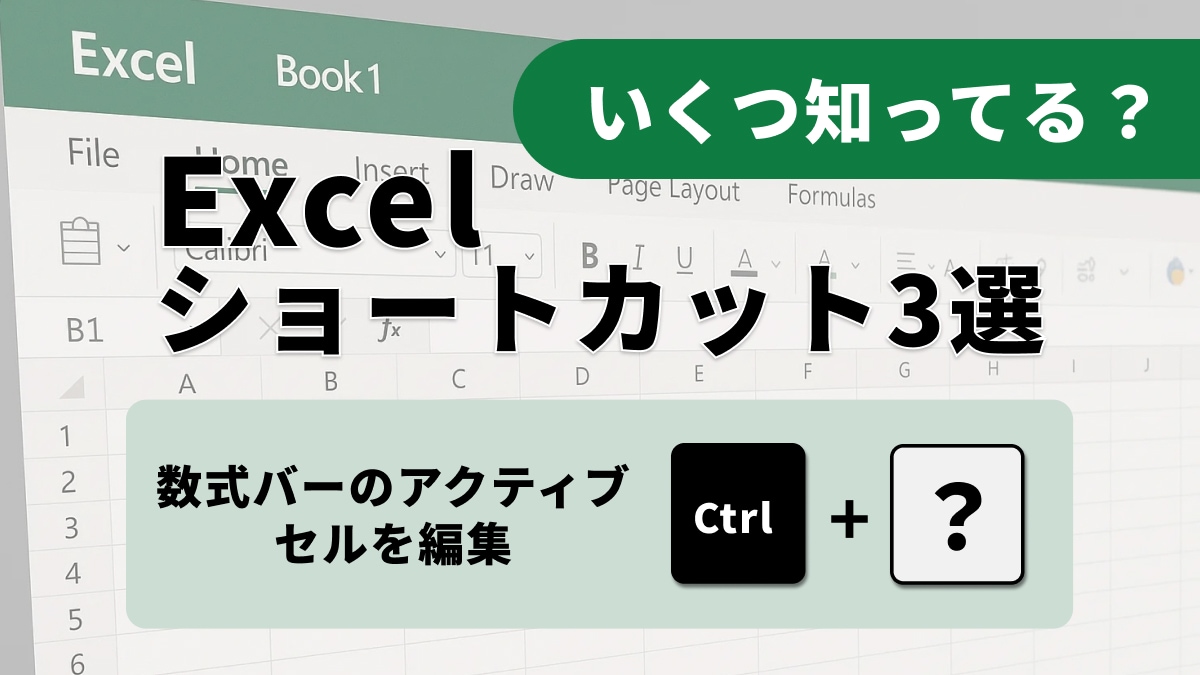
数式編集が劇的に進化!ExcelのFキーで参照とフォーカスを操る3選
複雑な数式を組むとき、一つ一つのセル参照を手動で入力したり、マウスで選択したりするのは時間がかかります。ファンクションキーには、数式編集をスムーズにするための便利な機能が隠されています。今回は、あなたの数式作成能力を高める3つのショートカットを見ていきましょう。
【F2】数式編集時のポイントモードを切り替え
F2キーはアクティブセルの編集を可能にしますが、数式を編集している場合、方向キーで参照を作成できるように、ポイント モードのオン/オフを切り替えることができます。これにより、マウスを使わずにキーボードの方向キーだけで直感的にセル参照を選択できるようになり、数式入力の効率が向上します。
【Ctrl + F2】数式バーのアクティブセルを編集(フォーカス移動)
Ctrl + F2キーを押すと、数式バーのアクティブなセルを編集できます。アクティブなセルを既に編集している場合は、数式とセル エディターの間でフォーカスを移動させることが可能です。これにより、数式バーでの細かい編集や、セル内の編集との切り替えがスムーズに行えます。
【F4】数式内のセル参照の形式を切り替え
数式内でセル参照またはセル範囲が選択されている場合、F4キーを押すと、絶対参照と相対参照のすべての異なる組み合わせを順に切り替えることができます。`$A$1`、`A$1`、`$A1`、`A1`といった参照形式を素早く変更でき、ドラッグコピー時の参照固定に非常に役立ちます。
F2 (ポイントモード)、Ctrl + F2、F4 (参照形式切り替え) のショートカットをマスターすることで、Excelの数式編集が劇的に進化します。これらの技を習得し、数式作成の速度と正確性を高め、より高度でミスの少ないスプレッドシートを作成できるプロフェッショナルを目指しましょう。
<出典>
Excel のキーボード ショートカット(Microsoft)
※記事内における情報は原稿執筆時のものです。
※記事内容は執筆時点のものです。最新の内容をご確認ください。

)



